《簡繁大師》使用者指南
附錄 1.
快速鍵清單 內容表
《簡繁大師》使用者指南 - 附錄 3. 指令行指南(《簡繁大師》標準版專屬功能)
附錄
附錄 2.
詞彙修正引擎自訂攻略
A2.1 自訂修正包有什麼用?
A2.2 如何製作自訂修正包、自訂修正庫?
A2.3 如何合併兩個或多個庫?
A2.4 如何以文字形式批量新增、移除、編輯、匯入、匯出詞條?
A2.5 庫中有些英文單字大小寫不正確,有什麼好辦法可以快速調整?
觀看視訊教程
A2.1 自訂修正包有什麼用?
針對重要項目提供私人詞彙修正解決方案
如果您有一個項目或幾個各自明顯不同的項目需要長期使用本軟體進行轉換,建議針對每一個項目,基於一個主題最接近的預設包(或現有的其他自定包)製作您的自訂修正包。在您的包中,可以在庫清單的最後新增一個或多個自訂修正庫。如果您針對簡體轉繁體需求進行修訂,可以在詞彙修正對話方塊(圖 UG-A2-3)中左下選擇繁體(Big5)庫;如果是針對繁體轉簡體需求進行修訂,可以在此圖左下選擇簡體(GBK)庫。
簡繁大師的詞彙修正是基於包中庫清單從上向下的順序執行的,所以您在包最下端新增的自訂修正庫將是進行最終修訂的最終修正庫。
除了進行簡繁詞彙修正外,您還可以修正檔案中其他需要修正的文字內容,如資料夾名稱、檔名等,在這個意義上,它可以當作一個批量取代工具使用。您甚至可以對一整塊多行文字進行整塊修正。
詞彙管理
如果您是一位翻譯或編輯,可以利用簡繁大師的自訂包和自訂庫功能製作項目詞彙庫。有以下優勢:
1)我們的庫支援多行詞條
(修正前)、多行解釋(修正後)、多行註釋。
2)您既可製作簡體(GBK)庫,也可製作繁體(Big5)庫。
3)詞彙庫系統可以對重複詞條自動進行判定,保證您從詞彙修正庫對話方塊中輸入的每一條詞彙都不重複。另外,詞彙修正庫對話方塊中提供了有效性檢查按鈕,可以幫助您檢查是否有重複詞條,如果發現重複詞條(可能由詞彙表合併、文字手工輸入導致),可以提供一個精靈協助您合併重複詞條。
4)無論在介面中匯入詞條,還是匯出為檔案,詞彙均被自動排序。
5)如您有多份詞彙庫,可以透過庫文字編輯的功能進行合併(推薦,參 A2.3),另外,您也可以透過庫融合的功能進行合併(參 A2.3)。
6)本系統含帶庫級和包庫搜尋功能,幫助您快速找到需要的詞條。
7)本系統具有文字批量編輯處理功能,方便庫的批量編輯處理、匯入和匯出。
8)本系統具備良好的詞彙包管理功能。您可以在詞彙修正包清單中快速選擇您所需要的包,也可以將包檔案、庫檔案移動到其他安裝有簡繁大師的系統上,按兩下包檔案(.stcp)即可開啟。
A2.2 如何製作自訂修正包、自訂修正庫?
製作自訂修正包(製作自訂修正庫的流程參以下第 5 步以後說明):
1)開啟「詞彙修正」對話方塊
功能表指令:「轉碼」功能表->「詞彙修正」。
2)選擇參照包
在「詞彙修正」對話方塊的上部有一個「詞彙修正包」功能組。其中「包名稱」右側的清單中列出了多個預設包和已存在的自訂包。從中謹慎選擇一個和自己的主題最接近的預設包(或自訂包),作為製作自訂詞彙修正包的原始參照包。
3)另存新檔自訂包
選定參照包後(本例中選擇的是「IT」包),按下圖中右側圓圈指定的按鈕,另存新檔自訂包。
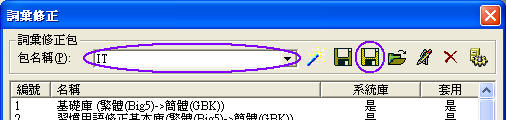
圖 UG-A2-1
詞彙修正包功能組
4)設定自訂包
按上述按鈕後,彈出以下對話方塊。可以在其中設定自訂修正包的名稱、描述、包檔案(即路徑)。包檔案位置確定後,軟體自動顯示相應的包資料夾(即包檔案的上級資料夾)。如果還需要調整包中需要設定哪些庫,可以按左下角的「編輯修正庫組合」按鈕進行設定。一般而言沒必要點這個按鈕。完成後,按右下角確認按鈕返回。
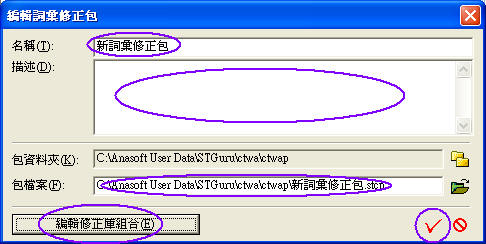
圖 UG-A2-2 設定詞彙修正包
至此,自訂包的框架已初步製成。新增、製作自訂修正庫的流程見下。
5)選擇自訂庫的轉碼方向(簡轉繁還是繁轉簡)
如果要製作簡轉繁自訂庫,選擇下圖下部的「繁體(Big5)庫」,否則選擇「簡體(GBK)庫」。繁體庫和簡體庫是不同的兩組庫,所以有進行此選擇的需要。
6)新增庫
按兩下修正庫清單最下面的「按兩下新增自訂最終修正庫」,即可新增一個自訂最終修正庫。另外,也可以用滑鼠按一下此文字,再點下面的「新增」圖示按鈕(對話方塊底部中間的圈所指按鈕),也可實現新增。實際上透過這種先點中位置,再點「新增」按鈕的方式,您可以新增多個自訂庫。如您點下面第二個圈所指的按鈕,可以編輯選中的庫。
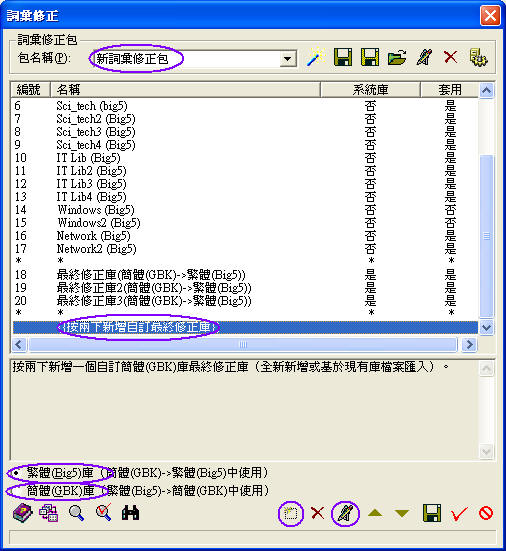
圖 UG-A2-3 新增自訂詞彙修正庫

圖 UG-A2-4
執行「新增」庫指令後,可以看見此對話方塊
7)編輯管理詞彙修正庫
按兩下庫清單中的一個庫,或選中一個庫,再按圖 UG-A2-3 中底部偏右的鉛筆圖示,就可以編輯這個庫。編輯介面見下圖。在上部可以設定庫名稱、描述和路徑。透過下面圈中指示的兩個按鈕,可以新增/編輯詞條。如果按「新增」按鈕上面的檔案圖樣按鈕,就會另外開啟一個簡繁大師,在其中以純文字形式編輯庫檔案。關於此按鈕的使用,請參 A2.4 如何以文字形式批量新增、移除、編輯、匯入、匯出詞條?。
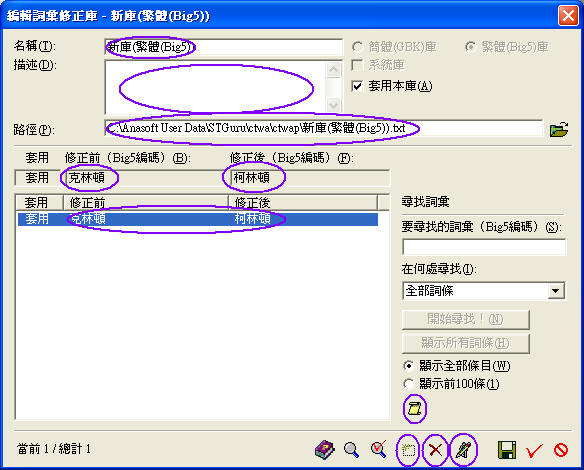
圖 UG-A2-5 編輯自訂詞彙修正庫
8)新增、編輯、移除詞條
按上圖(UG-A2-5)底部的新增、移除、編輯圖示按鈕,即可新增、移除或編輯詞條。其中執行移除或編輯操作要求先在詞彙清單中選中指定詞條。
按新增和編輯詞條按鈕,會出現下面的對話方塊。可以在其中新增/編輯修正前和修正後的詞條。本例中的庫是繁體(Big5)庫,在這種庫中的詞條也是 Big5 編碼的詞條。如果您在簡體中文系統下工作,無法輸入 Big5 編碼的詞條的話,請先另起一個簡繁大師,編輯/轉換出需要的 Big5 詞條再貼進來。
如果您希望批量新增、移除、編輯詞條,請參 A2.4 如何以文字形式批量新增、移除、編輯、匯入、匯出詞條?。
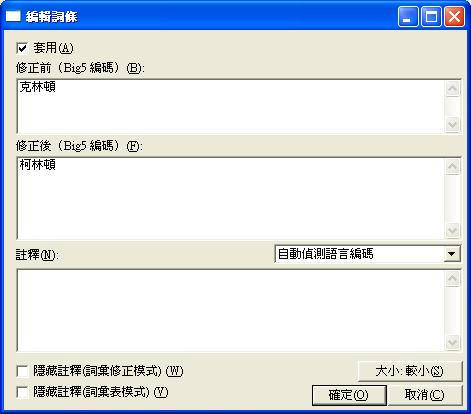
圖 UG-A2-6 新增/編輯詞條
A2.3 如何合併兩個或多個庫?
合併兩個或多個庫,需經過兩步,第 1 步是合併庫,第 2 步是合併重複詞條。
1)合併庫
共有兩種方式可以合併兩個或多個庫,即透過庫融合對話方塊進行合併,或開啟庫檔案直接合併。
合併方式一:透過庫融合對話方塊進行合併
1)按詞彙修正對話方塊左下的庫融合圖示按鈕(見圖 UG-A2-7),這時融合詞彙修正庫對話方塊將彈出(見圖 UG-A2-8)。
2)在融合詞彙修正庫對話方塊中根據提示新增需要融合的幾個來源庫、設定一個目的庫(目的庫可以是一個現有的庫,也可以是一個待建的新庫)、設定目的庫內容,組態完成後,按右下角的箭頭按鈕,即可開始融合。
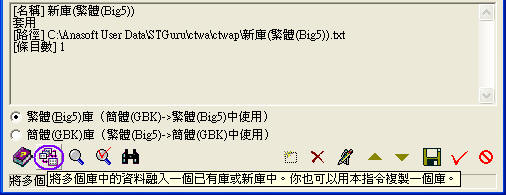
圖 UG-A2-7 庫融合按鈕
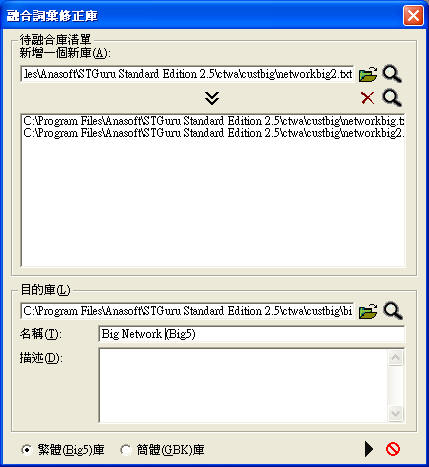
圖 UG-A2-8 庫融合對話方塊
合併方式二:開啟庫檔案直接合併
1)用簡繁大師分別以開啟文字檔的形式開啟幾個需要合併的庫的庫檔案。
2)將幾個庫中的內容複製到目的庫的庫檔案中,關閉即可。
庫檔案的結構/句法如下:
;[T]{庫標題}
;{庫描述,可能有多行}
{庫內容,可能有多行}
合併時最簡單的做法是直接將幾個源庫的庫內容複製到目的庫檔案中,複製的順序隨便,庫的標題和描述可以自己決定。然後關閉儲存目的庫即可。
另外,請參 A2.4 如何以文字形式批量新增、移除、編輯、匯入、匯出詞條?。
2)合併重複詞條
透過以上步驟合併完成目的庫後,目的庫中可能存在多條重複詞條。現在您需要合併這些重複詞條。
請參圖 UG-A2-9 和 UG-A2-10,您可以在「詞彙修正」對話方塊中合併所有庫中可能存在的重複詞條,也可以在「編輯詞彙修正庫」對話方塊中合併當前庫中可能存在的重複詞條。按一下其中左邊的按鈕僅做檢查,如果找到重複詞條,會提示您合併,但不會未經您同意主動合併;按一下右邊帶勾的按鈕,會在檢查到重複詞條後直接合併,或引導您合併:
1)對於「修正前」詞彙和「修正後」詞彙兩項均完全一樣的詞條(即「修正前 1」=「修正前 2」;且「修正後 1」=「修正後 2」等),將直接合併。
2)對於「修正前」詞彙相同,但「修正後」詞彙不同的詞條,會彈出「修正重複詞條」對話方塊(精靈)幫助您合併。
您完成以上合併步驟後,詞庫合併的工作即告完成。

圖 UG-A2-9
在「詞彙修正」對話方塊中合併所有庫中可能存在的重複詞條

圖 UG-A2-10
在「編輯詞彙修正庫」對話方塊中合併當前庫中可能存在的重複詞條
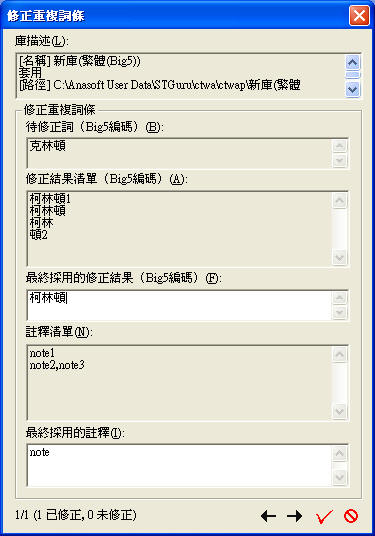
圖 UG-A2-11
在「修正重複詞條」中合併「修正前」詞彙相同的詞條
A2.4 如何以文字形式批量新增、移除、編輯、匯入、匯出詞條?
批量新增、移除、編輯
新增、移除、編輯庫中的詞條時,除了在「編輯詞彙修正庫」對話方塊(請參圖 UG-A2-5)中透過按鈕指令逐條新增、移除、編輯外,您還可以另起一個簡繁大師,開啟一個當前庫的暫時文字檔進行批量處理。
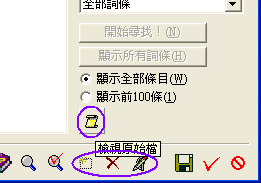
圖 UG-A2-12
透過「編輯詞彙修正庫」對話方塊中的新增、移除、編輯按鈕可逐條處理詞彙修正條目;透過「檢視原始檔」按鈕可以新開一個暫時文字檔,在其中以文字格式開啟當前庫進行批量處理。
1)如圖 UG-A2-12 所示,在「編輯詞彙修正庫」對話方塊中按一下「檢視原始檔」按鈕。結果是將當前庫中的內容按當前狀態儲存為一個暫時文字檔,並新開一個簡繁大師將其開啟。
2)庫檔案格式見 UG-A2-13,其中第一行以;[T]開頭,表示這是標題;第二行以分號;開頭,不帶[T],表示這是描述,描述可以有多行;以後是片語清單,每組佔一行,其中第一個逗號前是修正前詞彙,第二個逗號前是修正後詞彙;第二個逗號後是註釋。您參照此格式編輯處理即可。
3)如果您在此庫檔案中看見「{{_AS_MLE_WA_COMMA_}}」或「{{_AS_MLE_WA_RETURN_}}」,不必驚慌,它們分別表示英文逗號和換行符。
4)編輯完成後,儲存此檔案並結束。
5)如果您對此庫檔案的內容進行了改變,重新回到「編輯詞彙修正庫」對話方塊時,將出現一個提示(參圖 UG-A2-14),問您是否儲存修訂,按一下「是」後,您所做的修訂將被儲存
並更新到庫中。
6)如果因您編輯文字檔帶來了重複項,請參照上一節中「2)合併重複詞條」部分的說明合併重複詞條。
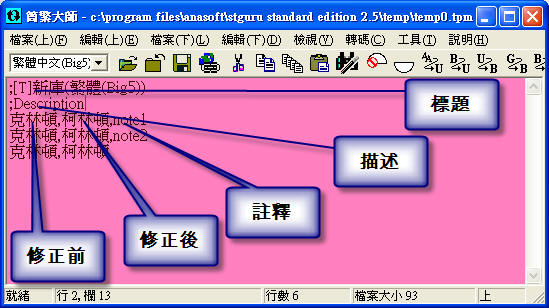
圖 UG-A2-13 庫檔案格式

圖 UG-A2-14 提示儲存修訂
匯入、匯出
與上同理,您開啟需「匯入」的庫檔案,將其內容直接帖入此檔案中進行合併,然後加以儲存、更新就是匯入。將此檔案中的內容另存新檔一個新的庫檔案就是匯出。
A2.5 庫中有些英文單字大小寫不正確,有什麼好辦法可以快速調整?
我們的產品《多語編輯器》提供專業級英文大小寫轉換功能(多語編輯器功能表:工具->專業級英文大小寫轉換)。該功能本身已經過專業修訂。
如您需要調整簡繁大師詞彙修正庫中所涉及英文的大小寫,可在一個文字檔中開啟庫檔案(參上節說明),然後借助多語編輯器的「專業級英文大小寫轉換」功能進行修訂。完成後儲存即可。
多語編輯器的這個系統和簡繁大師詞彙修正系統的工作機理是相似的。如您需要進一步修訂大小寫轉換效果,也可以參照本攻略,補充修訂多語編輯器的專業術語自訂庫。
http://www.speedy7.com/mleditor
|